标签页|macOS Monterey正式版发布,Safari浏览器大变样
苹果最新发布的MacBook Pro已经送达了用户手中,第一波开箱视频陆续发布。与此同时,苹果也推送了macOS Monterey正式版。
【 标签页|macOS Monterey正式版发布,Safari浏览器大变样】在macOS Monterey上,苹果延续了用加州地标命名Mac系统的传统,新系统从Big Sur(大瑟尔)来到了艺术之城Monterey(蒙特雷)。
macOS Monterey系统在外观上的升级不明显,图标、UI界面等外观风格与Big Sur保持了一致,重点升级在于功能更新。
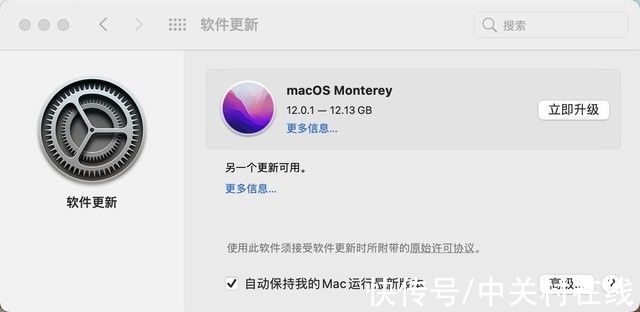
文章插图
功能一:Safari浏览器变样,新增标签页组
在iOS 15中,Safari浏览器得到了大调整,在Mac这里也没例外。
Safari首先迎来了变样,标签页新增了“紧凑”样式。开启“紧凑”样式之后,网页标签会在浏览器顶部排列,与前进、后退、历史记录等功能键在同一行。这样调整后,极大缩小了浏览器顶部功能区域的空间占比,留给网页内容的空间更大。
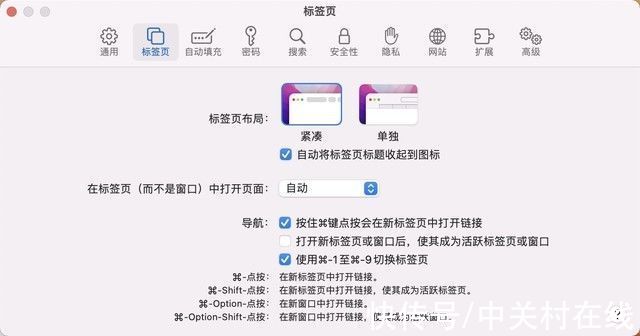
文章插图
功能区域部分此前一直是灰色,现在在浏览网页时,功能区域会跟随网页一起改变主题色,网上冲浪的沉浸感更强了。
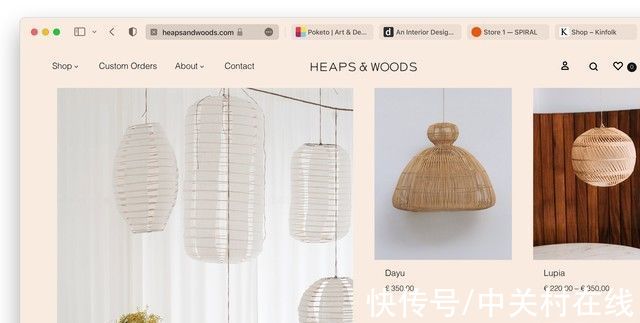
文章插图
Safari提供了全新标签页组功能,让用户轻松保存和管理多个标签页,十分适用于用户计划旅行、进行项目研究,或者保存常用标签页。当然了,标签页组还可在Mac、iPhone和iPad上同步。
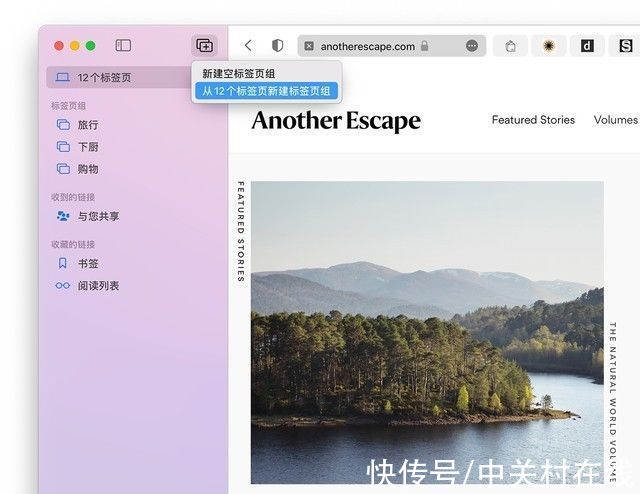
文章插图
功能二:快捷指令
快捷指令终于来到了Mac端,在更新到macOS Monterey之后,系统中会出现“快捷指令app”,在iPhone上的快捷指令也会被同步到Mac上来。
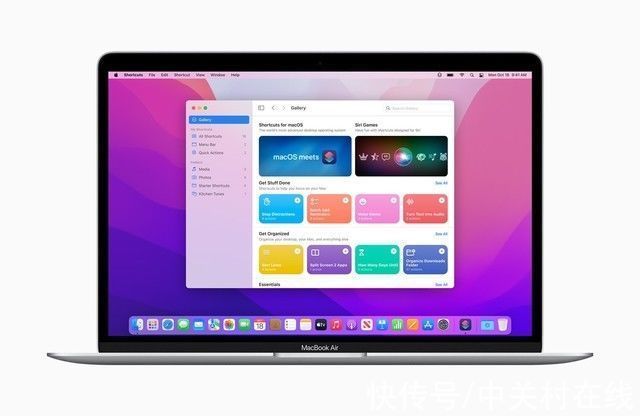
文章插图
快捷指令提供了许多好用的工具,比如下载视频网站的视频,把图片转化成GIF格式,把文本转化成音频等等。在快捷指令中心,官方提供了非常多的指令供选择。而对于动手能力强的用户,可以使用快捷指令“编程”,实现你想要的自动化操作。
虽然原生于iPhone,但捷指令也跟Mac做了深度整合,快捷指令可以固定到下方程序坞、顶部菜单栏、访达窗口甚至Touch Bar。
功能三:快速启动备忘录
Monterey优化了备忘录的使用效率,现在备忘录已经是一款相当好用的app了。
首先,备忘录的优先级获得了前置。现在,不论在什么界面,把鼠标指针划到屏幕右下角,可以快速启动备忘录。记录灵感、摘抄信息的效率更高了。
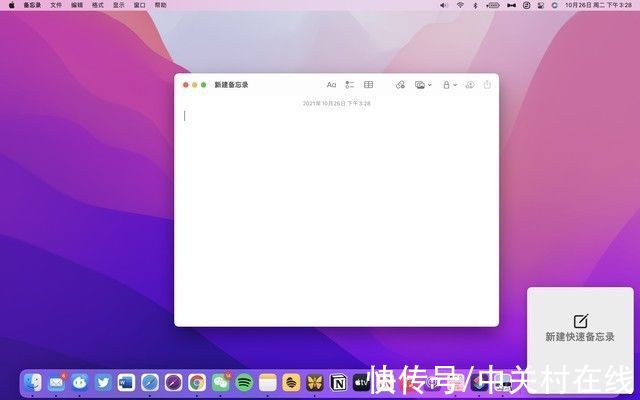
文章插图
效率高了可能会带来信息的碎片化,对此,新的备忘录也迎来了标签分类,只要用户输入“#号+文字+空格”就可以形成标签,所有的标签都会出现在备忘录左侧的边栏,用户可以便快速地对备忘录进行管理。
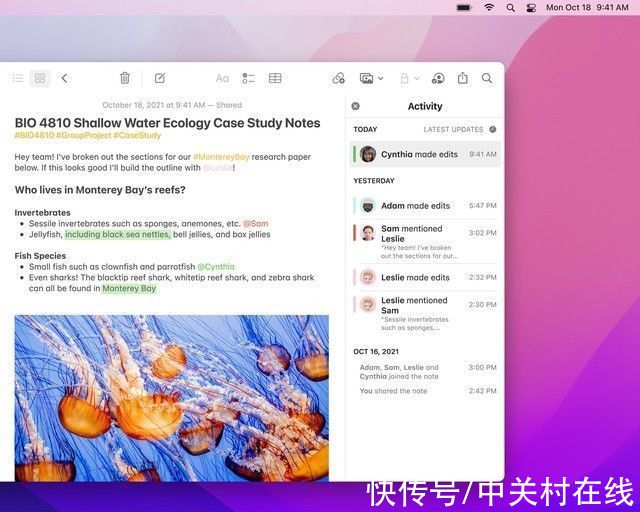
文章插图
功能四:实况文本
iOS 15中的实况文本功能来到了Mac当中。在Mac上,处理图片中的文字可以像处理纯文本那样简单了。
对于图片中的地址信息,点击一下便会在地图app中打开;如果是网址,点击一下可以直接在浏览器中打开。另外,配合翻译功能可以直接翻译图片中的英文。
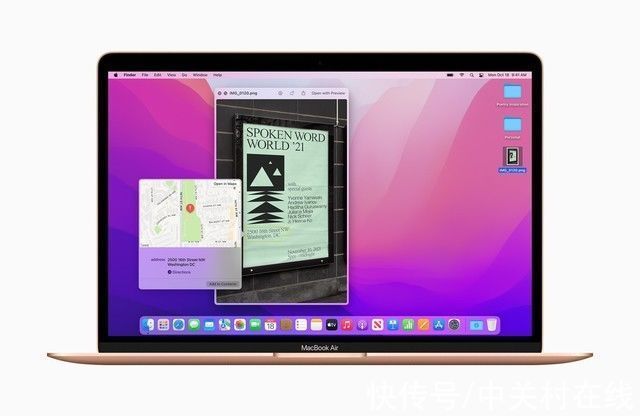
文章插图
需要注意的一点是,Mac上的实况文本目前只针对本地图片,如果是网页上的图片,则需要先保存到本地,再进行实况文本操作。
功能五:专注模式
专注模式也是与iPhone保持了统一步调的功能。在Mac右上角的控制中心,用户可以选择进入一种专注模式,在模式启动的时间当中,Mac将筛选来自app和联系人的通知。
推荐阅读
- 手机淘宝打不开店铺首页 淘宝首页打不开
- 需求|买苹果还是买华为,按自己的需求喜好选择,没必要贴上什么标签
- 新消费|蓝瓶咖啡中国内地首店将于月底开业;康师傅发布国内首个无标签饮料产品;字节跳动独立站Dmonstudio关停 | 消研所日报
- ip苹果 macOS 12.3 开发者预览版 Beta 3 优化通用控制功能
- 英特尔|英特尔12900KS国外电商页面曝光:792美元
- big|苹果发布macOS Big Sur 11.6.4安全修复更新
- 苹果|macOS“通用控制”深度体验:苹果全家桶的新台阶
- Sur|苹果发布 macOS Big Sur 11.6.4 正式版
- big|早高FENG:苹果发布macOS Big Sur 11.6.4安全补丁/AMD完成对赛灵思的收购
- 正式版|苹果推送iOS 15.3.1正式版 修复网页漏洞










